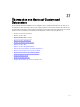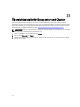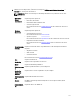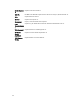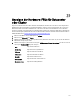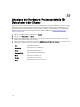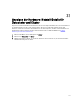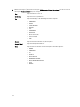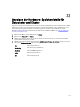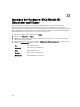Users Guide
4. Wählen Sie auf der Registerkarte „Überwachen“ das Register Dell Datacenter/- Cluster-Informationen →
Übersicht aus, und zeigen Sie die Details an:
ANMERKUNG: Wählen Sie zur Anzeige der vollständigen Detailliste einen spezifischen Host aus dem
Datengitter aus.
Datacenter-/
Cluster-
Informationen
Zeigt die folgenden Optionen an:
• Datacenter-/Clustername
• Die Anzahl der Dell-verwalteten Hosts
• Gesamtenergieverbrauch
Dieser Link führt Sie zur Seite Stromüberwachung für dieses Datacenter oder diesen
Cluster.
Hardware-
Ressourcen
Zeigt die folgenden Optionen an:
• Gesamtanzahl der Prozessoren
Dieser Link führt Sie zur Seite Prozessordetails .
• Speicher insgesamt
Dieser Link führt Sie zur Seite Speicherdetails für dieses Datacenter oder diesen Cluster.
• Kapazität von virtuellen Laufwerken
Dieser Link führt Sie zur Seite Virtuelle Festplatte für dieses Datacenter oder diesen
Cluster.
Garantiezusamme
nfassung
Zeigt den Garantiestatus für den ausgewählten Host an. Die Statusoptionen beinhalten
folgendes:
• Abgelaufene Garantie
• Aktive Garantie
• Unbekannte Garantie
Dieser Link führt Sie zur Seite Garantiezusammenfassung.
Host Zeigt den Host-Namen an.
Service Tag Zeigt die Service-Tag-Nummer des Hosts an.
Modell Zeigt das Dell PowerEdge-Modell an.
Systemkennnumm
er
Zeigt die Systemkennnummer an, wenn konfiguriert.
Service-Tag-
Nummer des
Gehäuses
Zeigt die Gehäuse-Service-Tag-Nummer an, falls verfügbar.
Betriebssystemver
sion
Zeigt die ESXi oder ESX OS-Version an.
Standort Nur Blades: Standort zeigt die Einschubposition an. Sonst zeigt der Standort „Nicht
zutreffend“ an.
iDRAC IP (iDRAC-
IP)
Zeigt die IP-Adresse des iDRACs an.
113